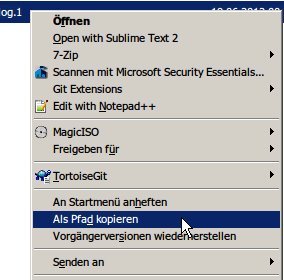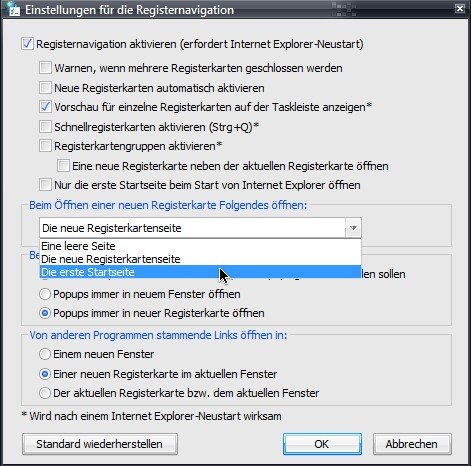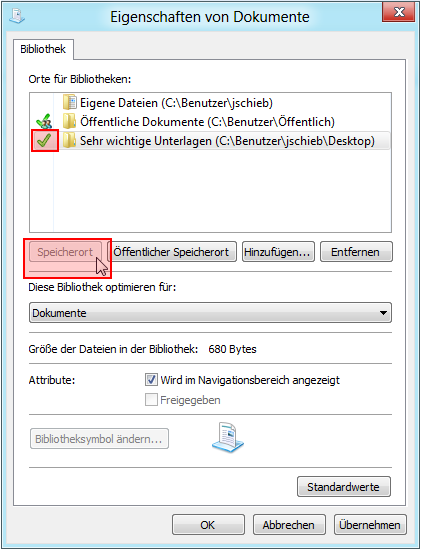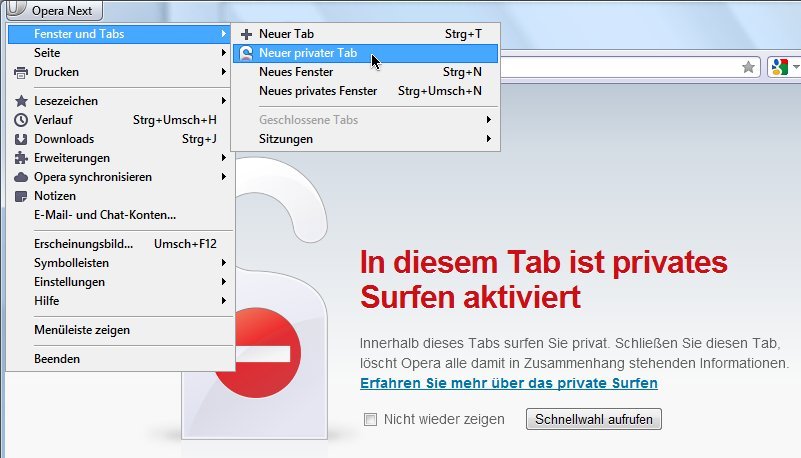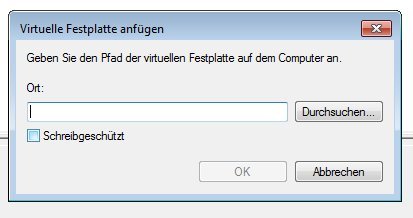19.03.2012 | Tipps
Was tun, wenn die Maus mal streikt? Windows lässt sich auch ganz gut per Tastatur bedienen. Man muss nur die richtigen Kürzel kennen. Hier eine Übersicht der wichtigsten Tastenkombinationen, die im Windows-Explorer klappen – egal ob XP, Vista oder 7.
Markieren Sie zunächst eine Datei oder einen Ordner mit den Pfeiltasten. Anschließend funktionieren diese Tasten (bei mehreren Tasten alle gleichzeitig drücken):
[F2] – Umbenennen
[Strg]+[X] – Ausschneiden
[Strg]+[C] – In die Zwischenablage kopieren
[Strg]+[V] – Von der Zwischenablage einfügen
[Entf] – In den Papierkorb werfen
[Umschalt]+[Entf] – Direkt unwiderruflich löschen
[F6] – Zwischen Ordnerbaum links und Dateiliste rechts, umschalten
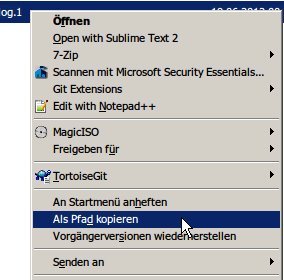
23.06.2012 | Tipps
Sie müssen den kompletten Pfad zu einer Datei oder einem Ordner manuell in ein Programm einfügen, weil dort ein „Durchsuchen…“-Knopf fehlt? Den ganzen Pfad manuell abzuschreiben ist fehleranfällig – und auch unnötig. Denn ab Windows Vista kopieren Sie den Pfad jeder Datei und jedes Ordners mit nur zwei Schritten in die Zwischenablage. (mehr …)
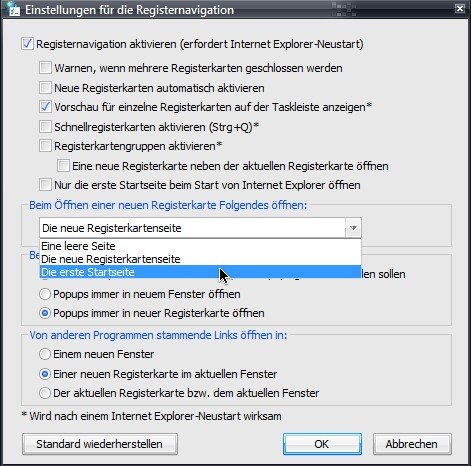
13.03.2012 | Tipps
Beim Lesen einer Webseite fällt Ihnen ein, dass Sie schnell etwas nachschlagen wollten? Dazu können Sie einen neuen Tab öffnen. Standardmäßig schlägt Ihnen Internet Explorer die am häufigsten besuchten Seiten als Miniansichten vor, wenn Sie einen neuen Tab öffnen. Wenn Sie wollen, können Sie allerdings auch automatisch Ihre Startseite laden lassen.
- Dazu Internet Explorer starten. (In Windows 8 verwenden Sie bitte die Desktop-Version von IE, nicht die Metro-Version.)
- Jetzt oben rechts auf das Zahnrad-Symbol klicken, um das Menü zu öffnen.
- Hier finden sich auch die „Internetoptionen“.
- Im gleichnamigen Dialogfeld zum „Allgemein“-Tab schalten.
- Unten bei „Registerkarten“ den Knopf „Einstellungen“ anklicken.
- Hier ist die Einstellung „Beim Öffnen einer neuen Registerkarte Folgendes öffnen:“ dafür zuständig, was sich in einem neuen Tab automatisch zeigt. Sie können zum Beispiel die Option „Die erste Startseite“ wählen.
- Änderungen wie üblich mit „OK“ bestätigen.
- Oben auf den „Neuer Tab“-Zipfel klicken, zum Ausprobieren.


28.08.2012 | Tipps
Genau wie Konkurrent Google speichert auch die Microsoft-Suchmaschine Bing, nach welchen Begriffen Sie suchen. Dazu müssen Sie nicht mit Ihrem Microsoft-Konto angemeldet sein. Wie greifen Sie auf diesen gespeicherten Suchverlauf von Bing zu? (mehr …)
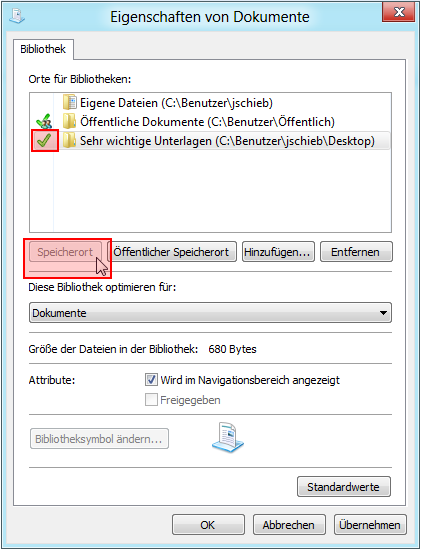
13.05.2012 | Tipps
Oft speichert man Dateien ähnlichen Typs an verschiedenen Orten, zum Beispiel Bilder. Damit man sich das Hin- und Herschalten im Windows-Explorer sparen kann, hat Microsoft in Windows 7 die Bibliotheken eingeführt. Das sind virtuelle Ordner, mit denen Sie auf mehrere Speicherorte zugreifen können – zum Beispiel auf Bilder in der eingebauten und in der externen Festplatte. Wenn Sie eine Datei direkt in einer Bibliothek ablegen, speichert das System sie automatisch in einem der verknüpften Ordner, nämlich im Standard-Ordner für diese Bibliothek. Welcher Ordner standardmäßig verwendet wird, das können Sie einstellen. (mehr …)
19.06.2012 | Tipps
Haben Sie sich auch schon einmal geärgert, als Sie einen neuen Ordner anlegen wollten, dazu mit der rechten Maustaste geklickt haben, und das „Neu“-Untermenü Ewigkeiten zum Öffnen brauchte? Das kann daran liegen, dass viele Programme Einträge in diesem Menü angelegt haben. Ergo zeigt Windows das Menü schneller an, wenn Sie nicht benötigte Vorlagen aus dem „Neu“-Menü verbannen. (mehr …)
23.07.2012 | Tipps
Wenn es nach Microsoft geht, sollten wir alle den Internet Explorer benutzen. Zwar ist der Microsoft-Browser in den vergangenen Jahren immer besser geworden – aber andere Browser, und davon gibt es einige, sind nun wahrlich auch nicht schlecht. 2009 hatte die EU-Kommission Microsoft verpflichtet, in Europa jedem Windows-Benutzer die Wahl zu lassen, mit welchem Browser er arbeiten möchte – es können auch mehrere sein, aber es ist eben nicht mehr automatisch der Internet Explorer.
Jeder Windows-Benutzer bekommt einen Auswahlbildschirm präsentiert. Da kann man auswählen, welchen Browser man benutzen möchte. Das hat Wirkung gezeigt: Die Marktanteile der anderen Browser, allen voran Firefox und Opera, haben in der Vergangenheit in Europa dramatisch zugenommen, die des Internet Explorers haben abgenommen.
Internet Explorer
Angeblich durch eine technische Panne ist diese Browser-Auswahl seit dem Service Pack 1 von Windows 7, dem aktuellen Windows-Betriebssystem von Microsoft, nun verschwunden. Einfach so. Der Internet Explorer ist wieder voreingestellt. Etwa 28 Millionen PC-Benutzer in Europa sind davon betroffen. Das ist keine Bagatelle, sondern ein folgenreiches Vergehen. Es drohen empfindliche Strafen. Microsoft will das Problem so schnell wie möglich beseitigen.
Auswahl trotz Windows 7
Wer www.browserchoice.eu in seinen Browser eingibt, kann auch unter Windows 7 jederzeit die Browser-Auswahl starten. Um einen der angebotenen Browser zu installieren, reicht ein Mausklick – alles andere passiert automatisch. Es ist auch möglich, mehrere Browser einzurichten und parallel zu benutzen. Ein wichtiger Tipp noch: Es erscheinen zwar nur fünf Browser – aber es stehen mehr zur Auswahl. Einfach den Scrollbalken verschieben, dann erscheinen weitere Alternativen.
Firefox ist in Deutschland der populärste Browser. Er ist schnell, zuverlässig – und vielseitig. Was mir besonders gut gefällt: Man kann den Browser mühelos erweitern und so zusätzliche Funktionen spendieren. Optimal für Individualisten.
Opera ist bei Insidern sehr beliebt, da sehr schnell und auch innovativ. Opera hat viele interessante Funktionen zu bieten. Allerdings auch eine Bedienung, an die man sich erst mal gewöhnen muss. Nicht unbedingt mein Fall – aber fraglos ein guter Browser.
International gesehen ist Chrome mittlerweile der beliebteste Browser überhaupt. Die Popularität von Chrome hat gute Gründe, denn Googles Browser ist extrem schnell, schneller als die anderen Browsern, verbraucht weniger Speicher und ist auch stabil.
Jetzt hat sich Google noch ein neues Gimmick einfallen lassen, das aber durchaus praktisch ist: Wer Chrome benutzt, kann auf allen Geräten, ob PC, Tablet oder Smartphone, dieselben Lesezeichen und dieselben Einstellungen benutzen – sogar die offenen Webseiten sind auf allen Geräten gleich. Wer diese Funktion nutzen will, muss sich im Browser anmelden.
Dann werden alle Einstellungen, alle gerade offenen Tabs, alle Lesezeichen und sogar alle angesteuerten Webseiten zentral gespeichert – und was man auf dem einen Gerät geöffnet hat, ist dann automatisch auf allen anderen zu sehen. So kann man nahtlos weitermachen. Allerdings klappt das nur, wenn man sich bei Google anmeldet und den Internetriesen mit Daten versorgt. Google bekommt genau mit, welche Webseiten man ansteuert oder welche Lesezeichen gesetzt sind. Wer das nicht mag, sollte auf den zusätzlichen Komfort lieber verzichten.
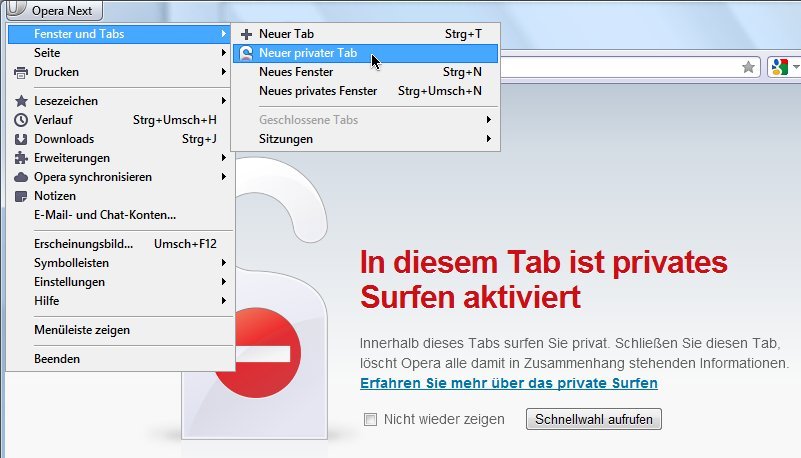
21.08.2012 | Tipps
Google-Chrome-Nutzer kennen den Inkognito-Modus, Internet Explorer nennt sie InPrivate-Fenster. Die Rede ist von separaten Browser-Fenstern, für die Verlauf und Cookies nach dem Schliessen nicht gespeichert werden. Wer nicht immer ein eigenes Fenster für spurenfreies Surfen öffnen will, kann in Opera auch einfach einen privaten Tab starten. (mehr …)
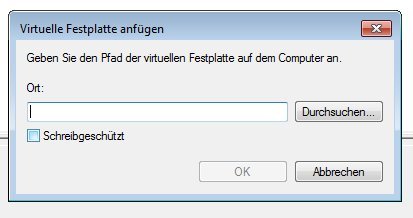
02.09.2012 | Tipps
Virtuelle Computer sind für vieles nützlich – sei es zum sicheren Surfen im Web oder um ein anderes Betriebssystem gefahrlos auszuprobieren. Die Daten der virtuellen Festplatte werden dabei auf dem echten Computer in einer Container-Datei gespeichert. Sie haben eine solche Datei und möchten Sie öffnen, um den Inhalt anzuzeigen? (mehr …)
02.09.2012 | Tipps
Immer wenn auf Ihrer Festplatte weniger als 200 Megabyte Speicherplatz frei sind, zeigt Windows XP eine entsprechende Sprechblase mit einer Warnung an. Eigentlich aus gutem Grund… Denn insbesondere auf dem Systemlaufwerk C: sollte immer genügend Reserveplatz bleiben. Sie können dem Missstand aber im Moment nicht abhelfen, wollen aber die lästige Sprechblase loswerden, weil sie immer wieder erscheint? (mehr …)